如何将 Shazam 链接到 Spotify 而不是 Apple Music
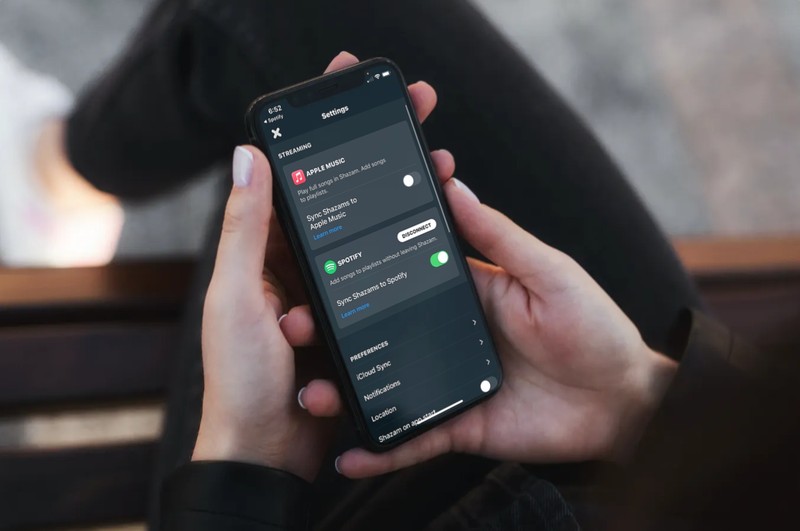
如果您是 iPhone 用户,使用 Shazam 应用程序快速识别正在播放的歌曲 在后台,并且您也是 Spotify 用户,您会很高兴知道您可以在应用程序内链接您的 Spotify 帐户。这样做可以通过几种不同的方式极大地改善您使用 Shazam 的体验。
Shazam 是 Apple 旗下的一项服务,因此 Apple Music 在竞争中被该应用程序推荐。然而,这个被数百万用户用来在后台识别歌曲的应用程序根本无法忽视最流行的音乐流媒体平台 Spotify。一旦一首歌曲被 Shazam 识别出来,你通常会得到 Apple Music 链接来立即播放它,但如果你订阅了 Spotify,这个功能就没有用了,对吧?这正是 Spotify 帐户链接可以发挥作用的地方。
要让 Shazam 向您显示已识别歌曲的 Spotify 链接而不是 Apple Music,您需要连接 Spotify 帐户。我们将向您展示如何将 Shazam 链接到 iPhone 上的 Spotify。
如何将 Shazam 链接到 Spotify 而不是 Apple Music
要关联您的帐户,请确保您的 iPhone 上同时安装了 Shazam 应用程序和 Spotify 应用程序。现在,让我们来看看您需要做什么。
- 首先,在您的 iPhone 上启动 Shazam 应用。这将带您进入通常的 Tap to Shazam 屏幕。在这里,向上滑动部分显示在底部的卡片。
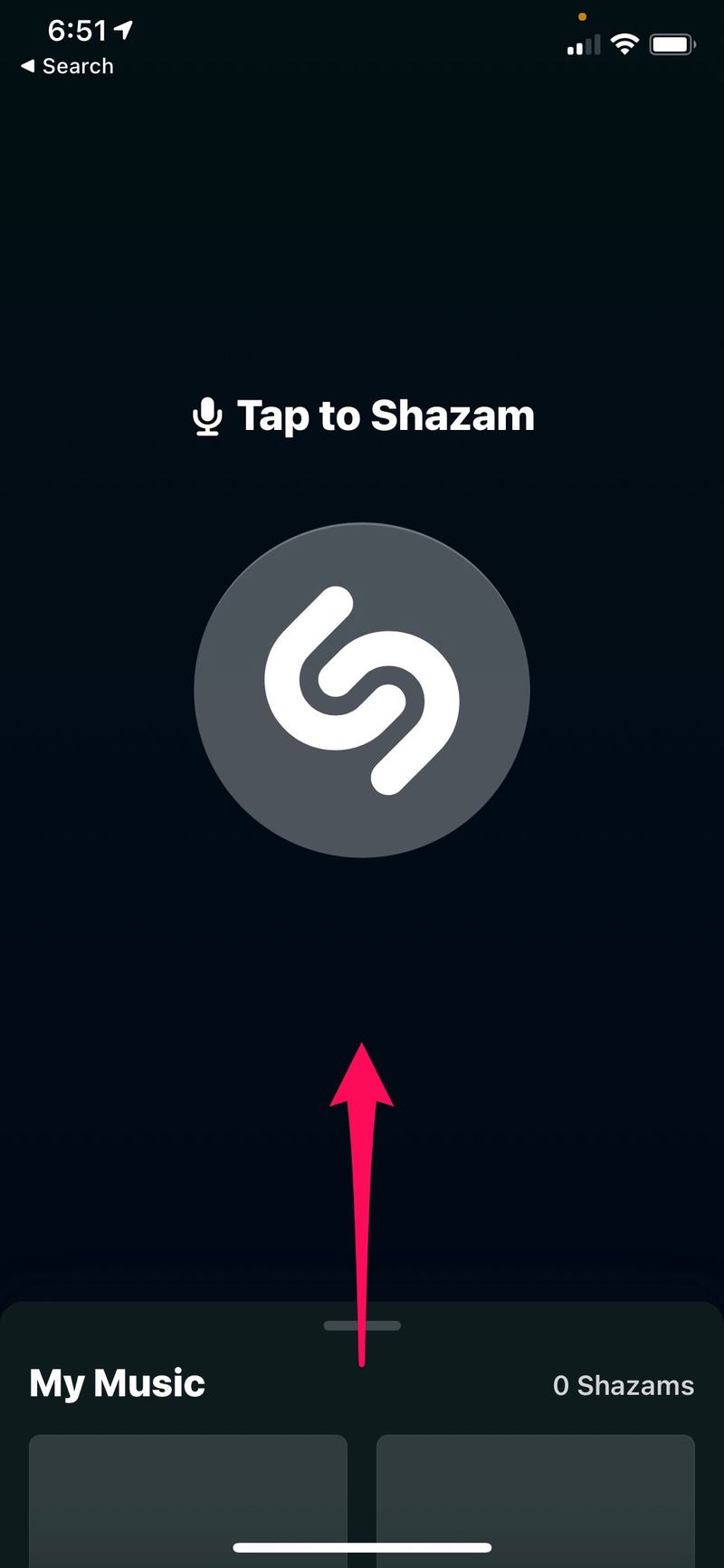
- 现在,您将可以使用该应用的其他功能。点击屏幕左上角的齿轮图标前往应用程序设置。
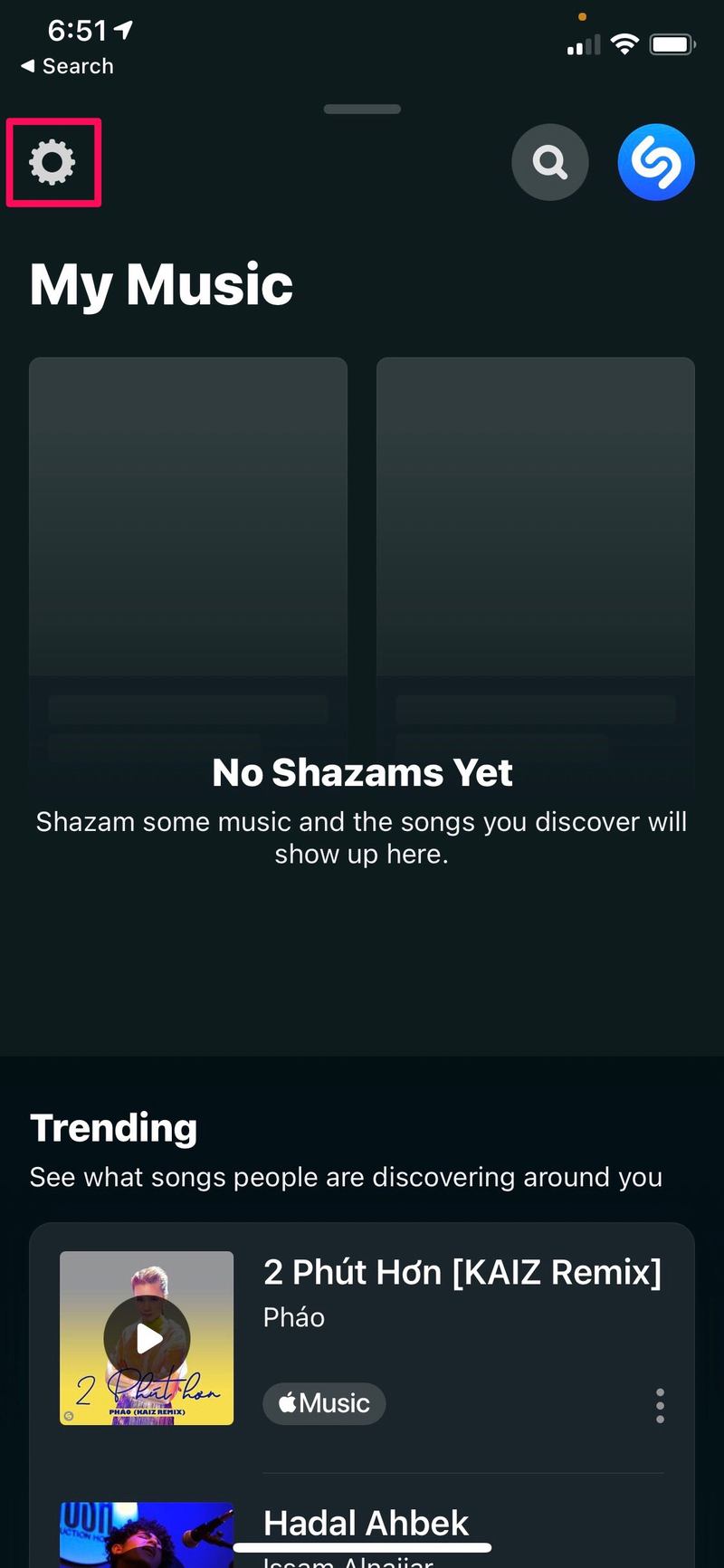
- 在这里,您会在流媒体下找到 Spotify 帐户链接选项。点击 Spotify 旁边的“连接”开始帐户链接过程。
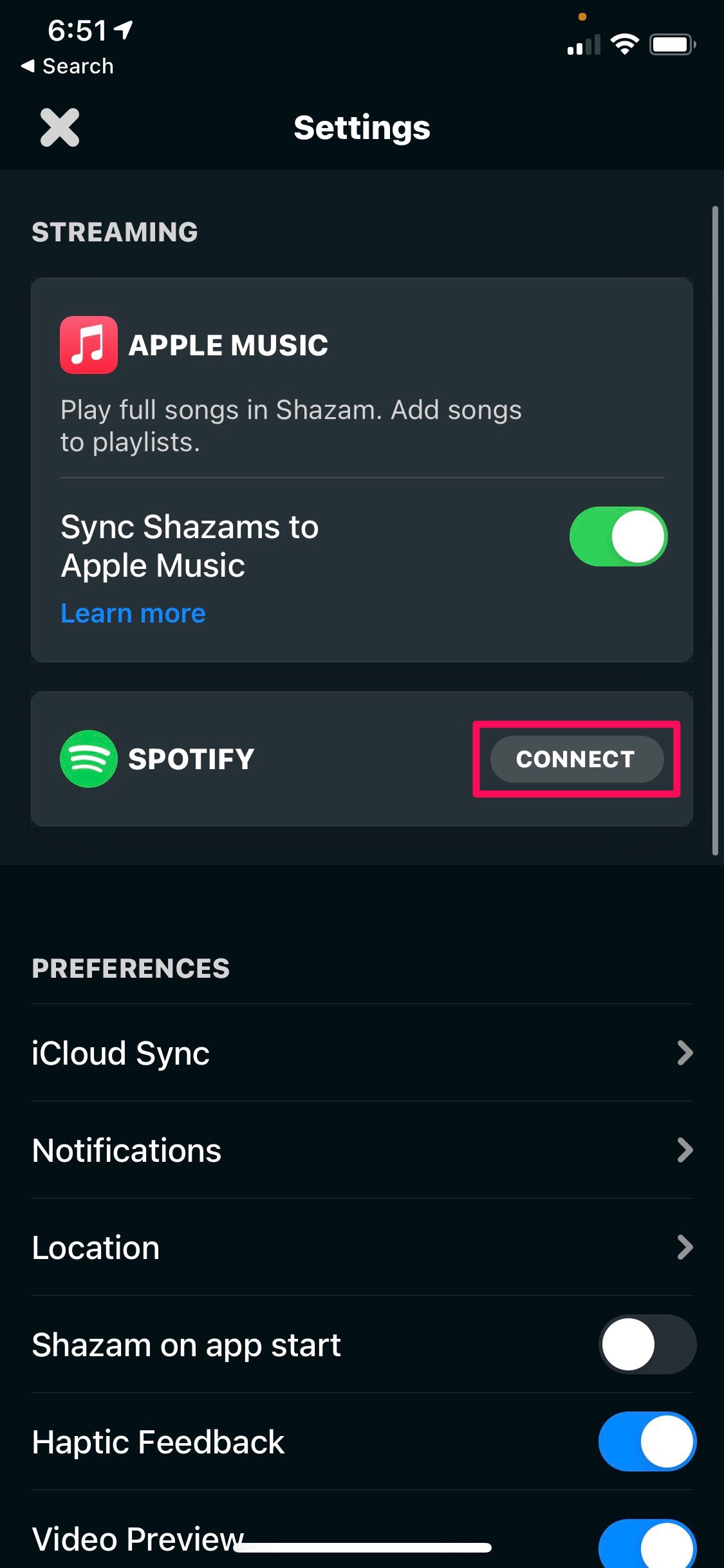
- 系统会提示您确认断开与 Apple Music 的连接。点击“连接到 Spotify”继续。
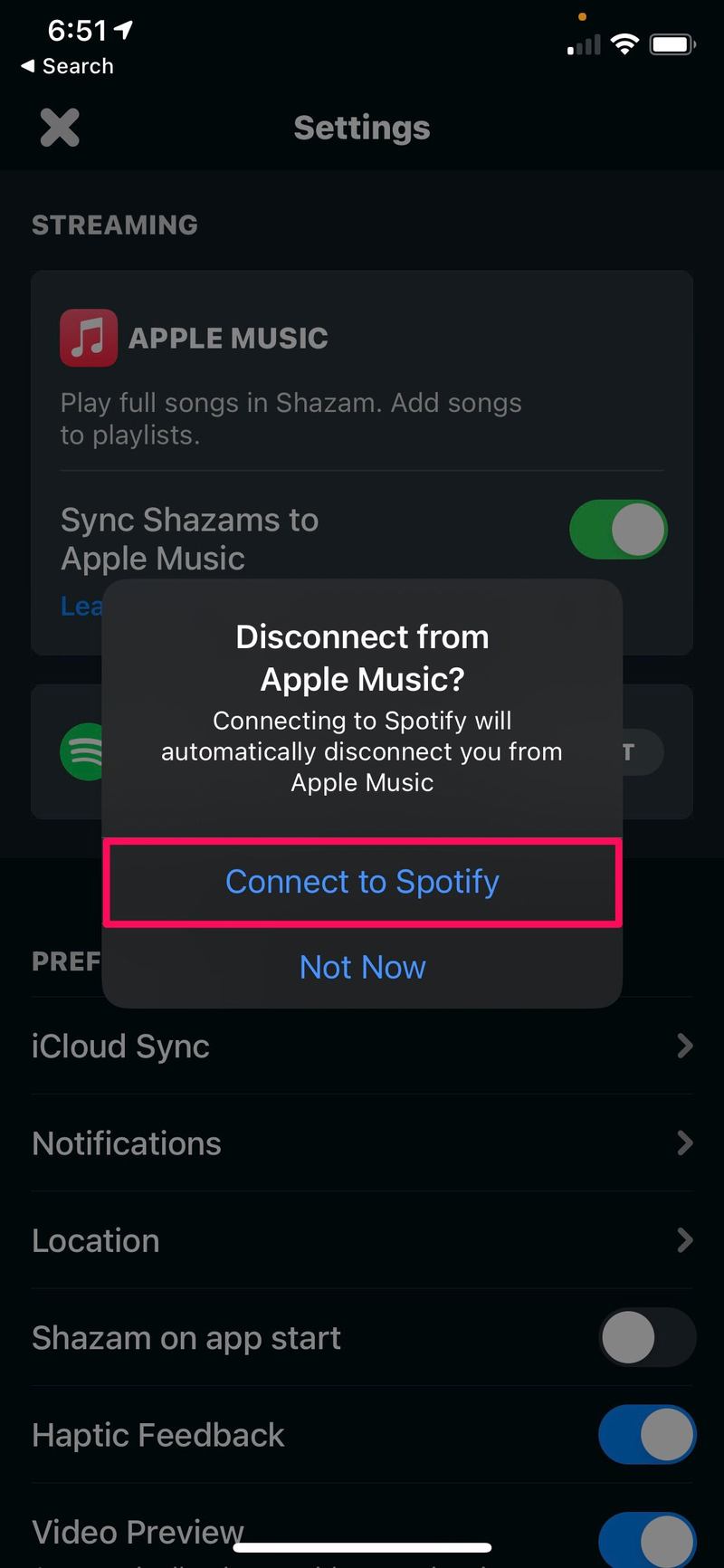
- Shazam 现在将尝试启动安装在您 iPhone 上的 Spotify 应用程序。点击“打开”。
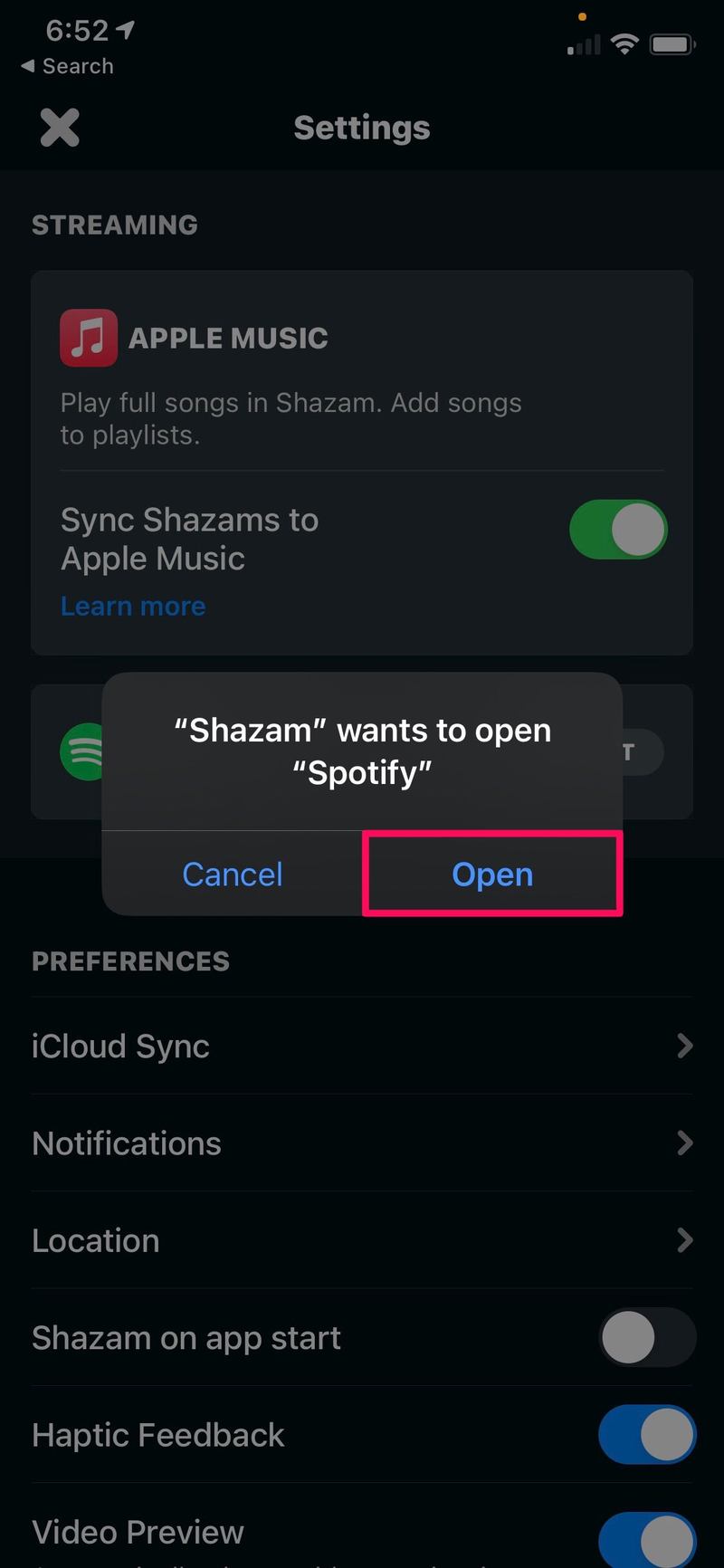
- Spotify 应用程序现在将启动,您将自动重定向到授权页面。向下滚动到页面底部并点击“同意”。
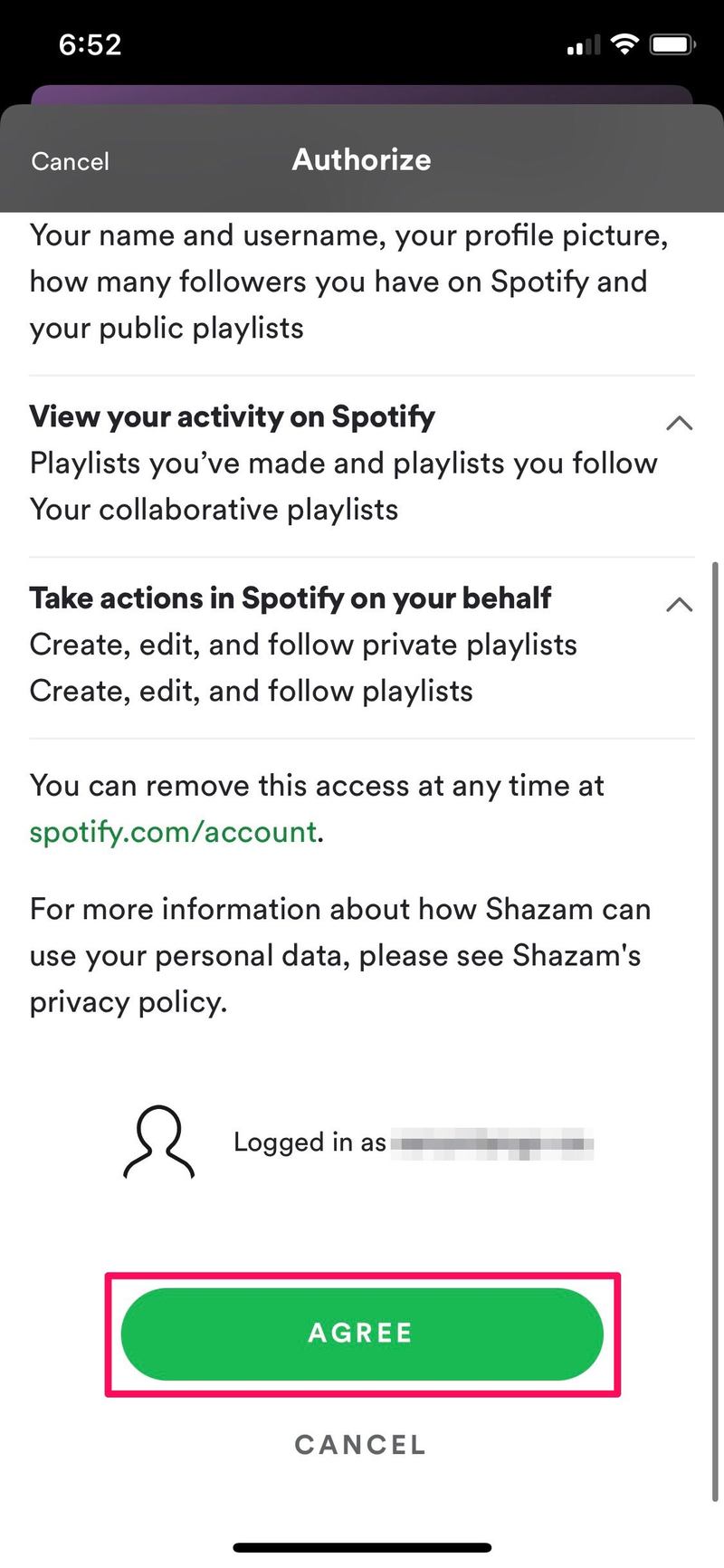
- 执行此操作会将您重定向回 Shazam 应用,您会看到您的 Spotify 帐户已成功连接。在这里,您会发现一个可选功能,可让您在名为“我的 Shazam 曲目”的新播放列表下将您的 Shazam 歌曲同步到 Spotify。默认情况下它是禁用的,但您可以使用切换来启用它。
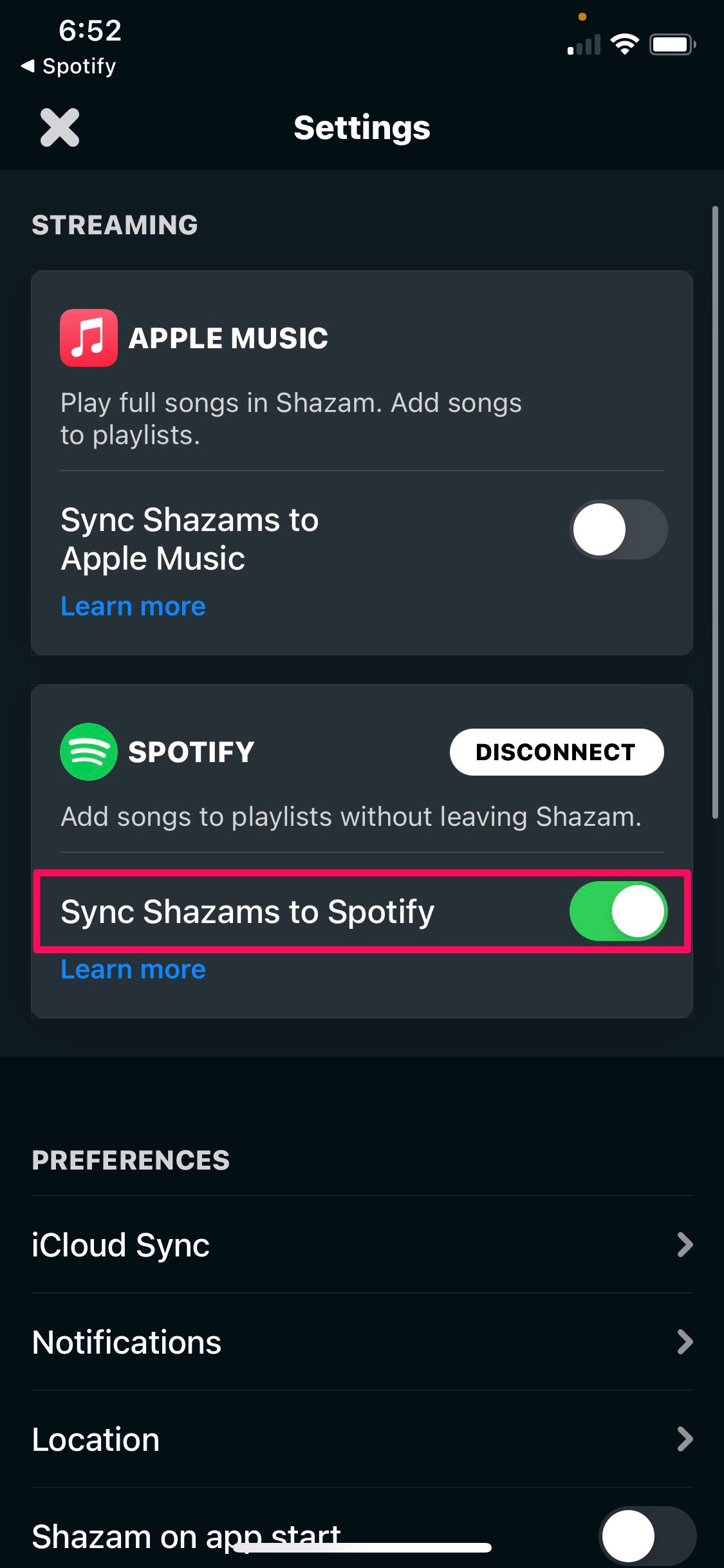
就是这样。您已准备好将 Shazam 与 Spotify 结合使用。
从现在开始,只要您识别出一首歌曲将被 Shazam 识别,您将获得 Spotify 链接以便即时收听,而不是 Apple Music。另外,如果您启用了“将 Shazam 同步到 Spotify”,则您不再需要手动打开 Spotify 应用程序并将歌曲添加到播放列表。一切都将在应用程序内无缝运行。
如果您切换流媒体平台并决定加入 Apple Music 潮流,您可以返回同一菜单并断开 Spotify,这将自动将 Shazam 连接回 Apple Music。可选的播放列表同步功能也适用于 Apple Music。
在现代 iOS 和 iPadOS 版本中,Apple 包含可以添加到 iOS 或 ipadOS 控制中心的 Shazam 音乐识别功能。无需解锁您的 iPhone 并启动 Shazam 应用程序,您只需点击控制中心的开关,尝试更快地找到歌曲。
希望您能够使用您的 Spotify 帐户设置您的 Shazam 并增强您的音乐识别体验。到目前为止,这是您在使用该应用程序时忽略的一项功能吗?您是否希望 Apple 也为其他流行的流媒体平台添加集成?欢迎在下面的评论部分分享您宝贵的想法和意见。
